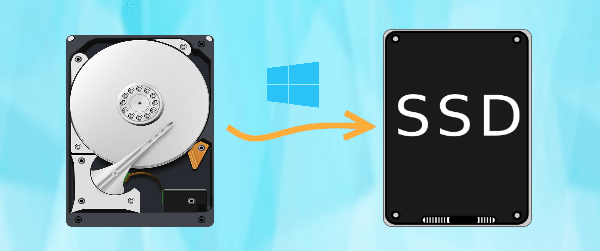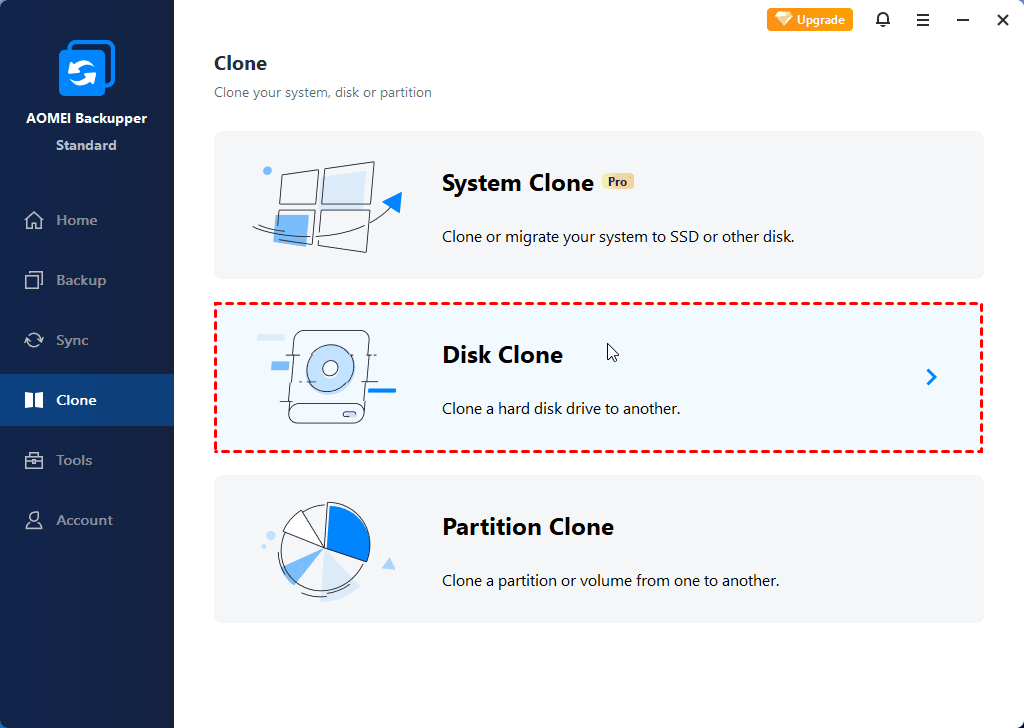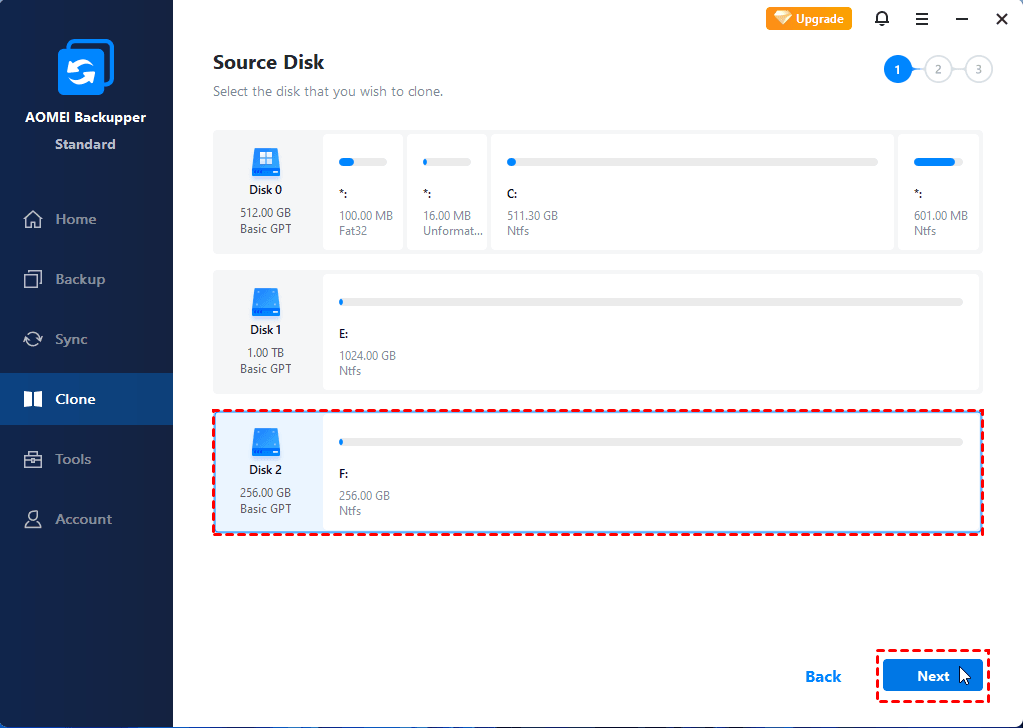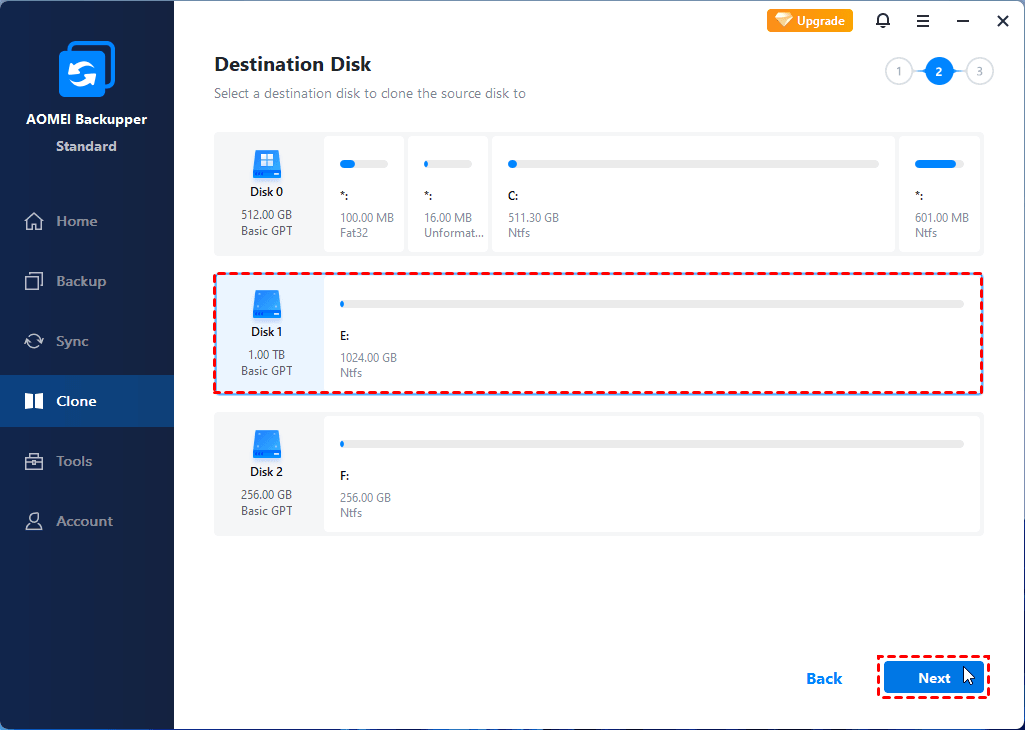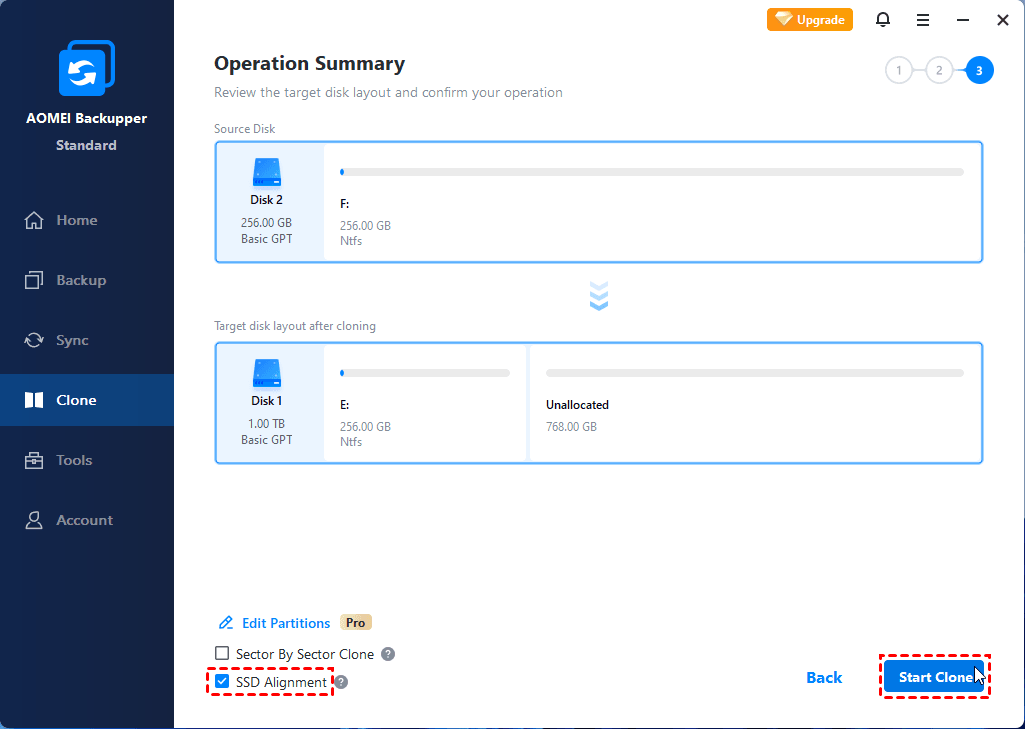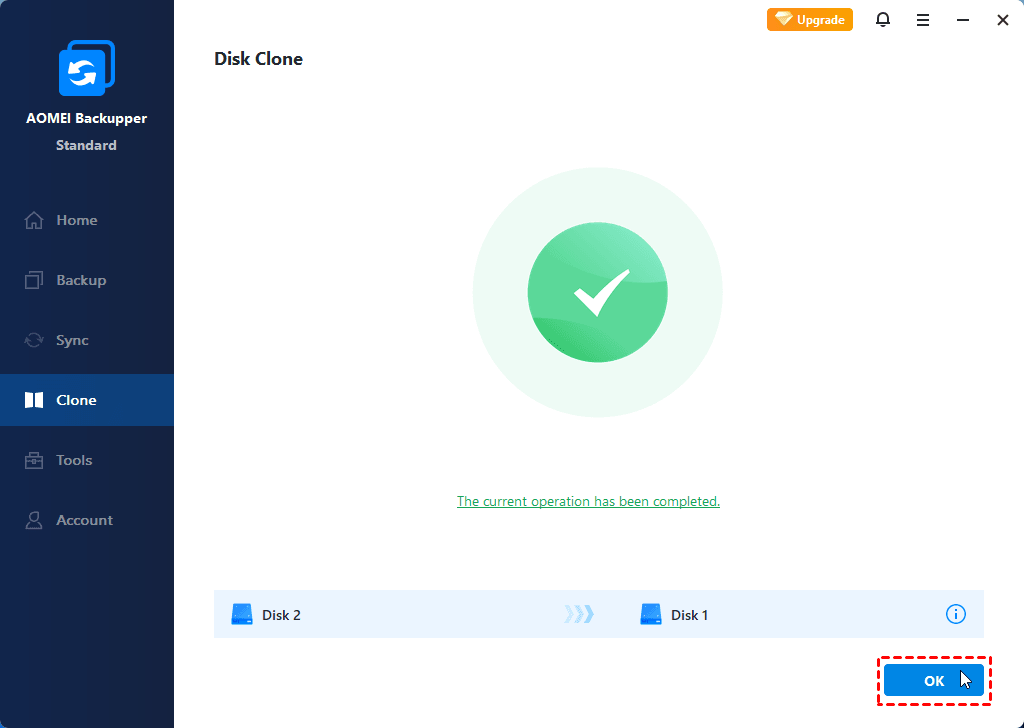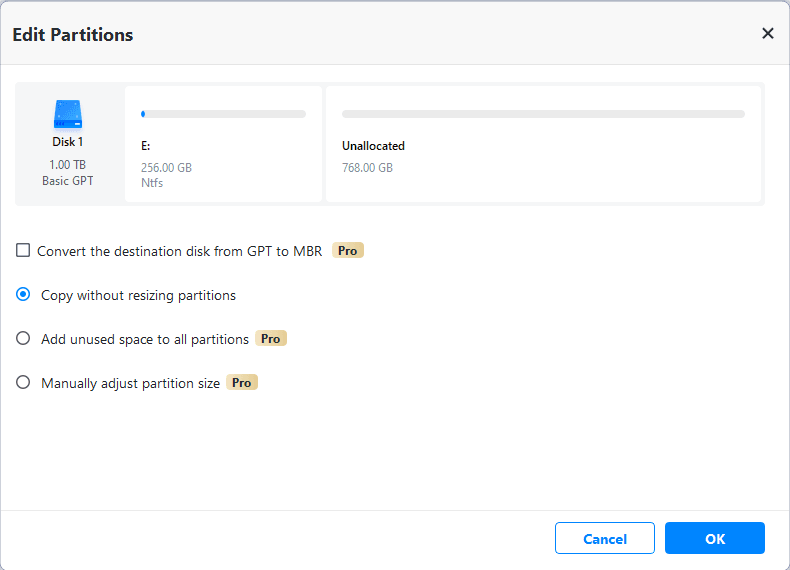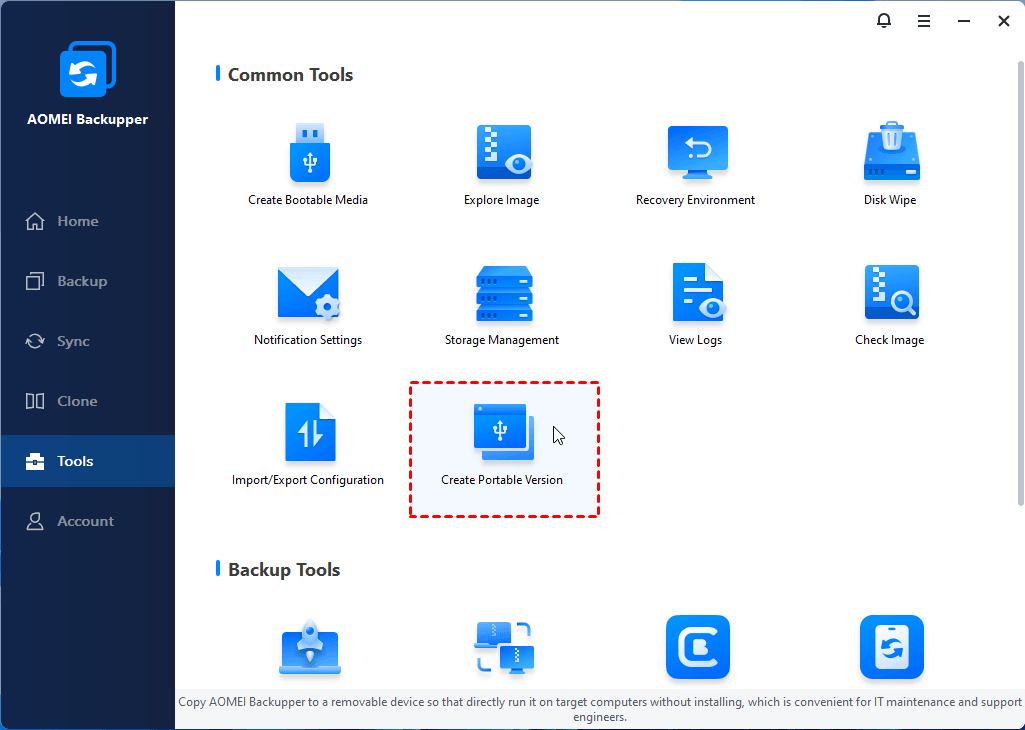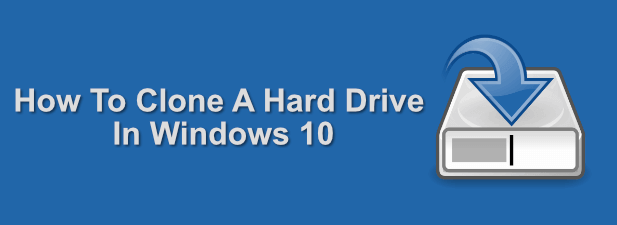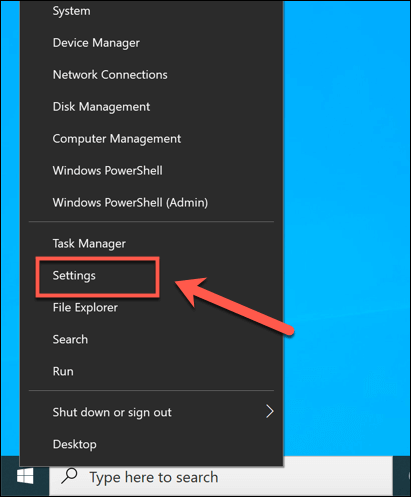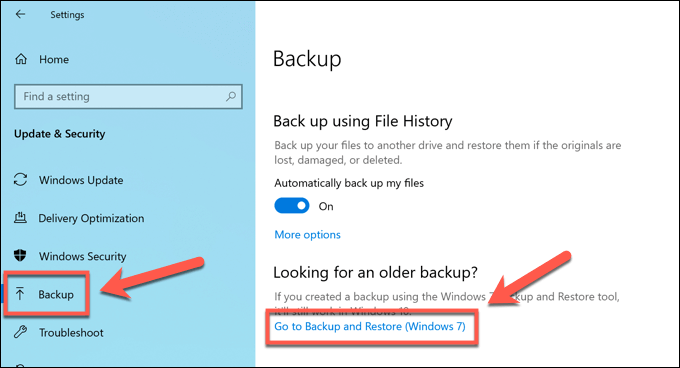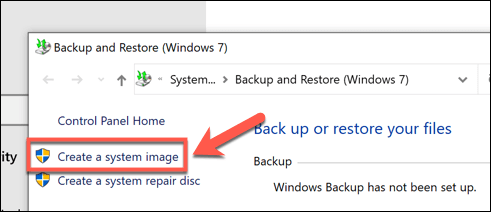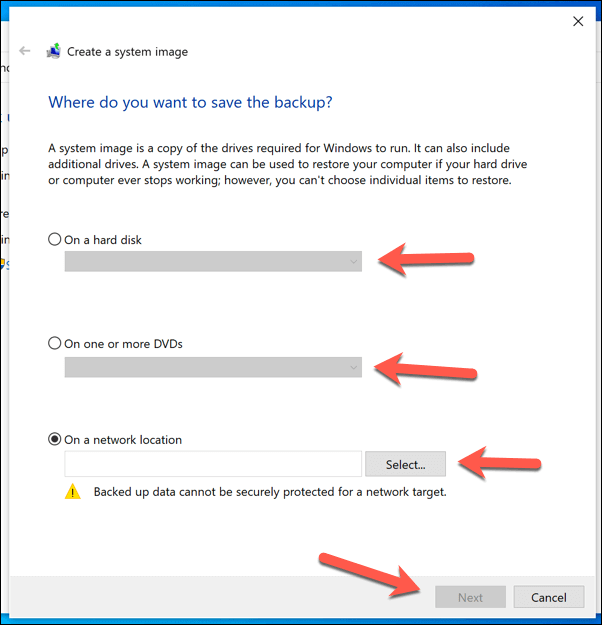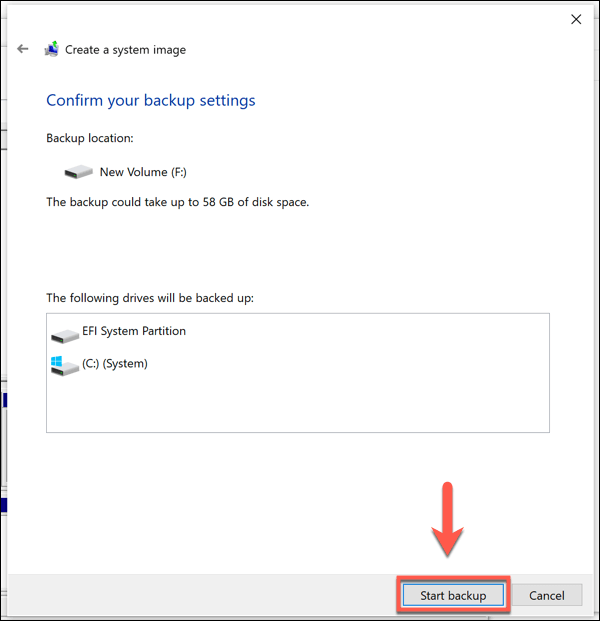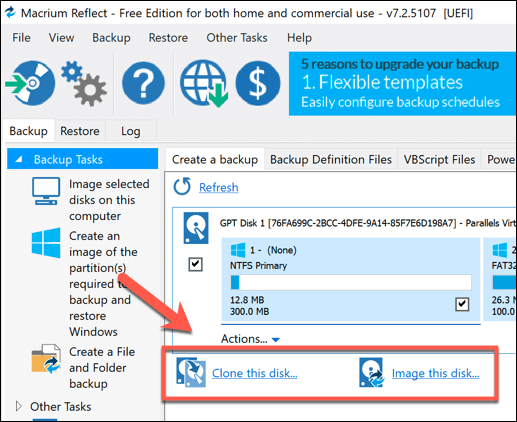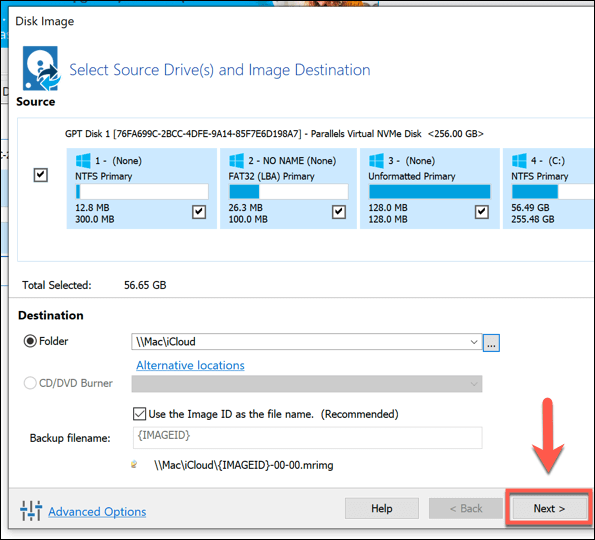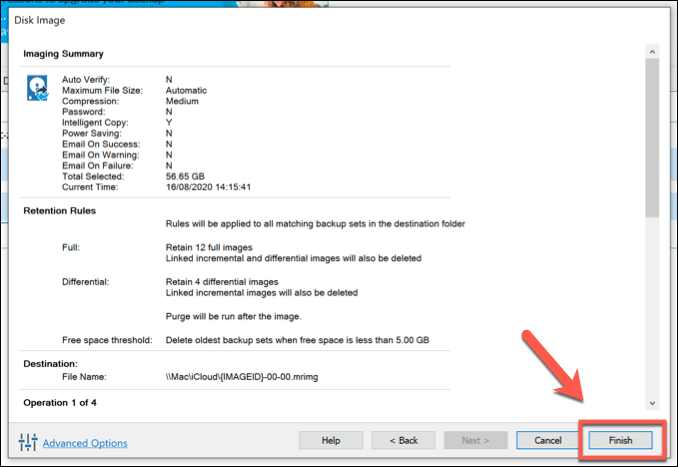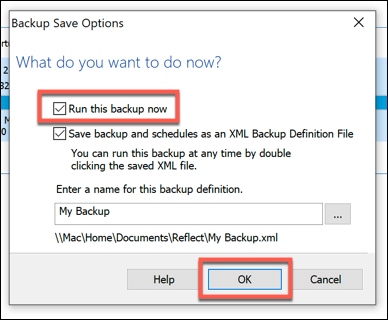Windows 10 klonlama yazılımı ile mi geliyor
Windows 10 Cloned olabilir 2023 Tam Kılavuz
En iyi ücretsiz disk klonlama programından bahsetmişken, AOMEI Backupper Standard Edition listemizin başında. BT’Dünya çapında milyonlarca kullanıcı tarafından güvenilen basit ve kullanımı kolay uzman disk klonlama yazılımı parçası.
Windows 10’da sabit sürücü nasıl klonlanır
Bir sabit sürücüyü klonlamak, depolama çözümlerinizden en iyi şekilde yararlanmanın kolay bir yolunu haline getiren çeşitli avantajlarla birlikte gelir. Klonlama, sabit sürücünüzün 1’e 1 kopyasını oluşturmanızı sağlar, bu da verileri yedeklemeniz veya aktarmanız gerektiğinde kullanışlıdır. Daha da iyisi, Windows 10 kurulumunuzu tercihleriniz ve ayarlarınızla tamamen sağlam bir şekilde kopyalamanıza izin verir.
Kendi klon diskinizi oluşturmadan önce’sürece aşina olmak önemli. Biz’Bazı teknik terimleri öğrenmenize yardımcı olmanın yanı sıra, bir sabit sürücüyü düzgün bir şekilde nasıl klonlayacağınızı anlamanıza yardımcı olur.
Neden sabit sürücünüzü klonlamalısınız?
Sabit sürücünüzü klonlamak istemenizin birkaç nedeni var. 500GB’dan 2 TB’a yükseltme gibi sabit sürücünüzü daha fazla depolama ile yükseltmek isteyebilirsiniz. Veya PC’nizi artırmakla ilgilenebilirsiniz’S performansını geleneksel sert disk sürücünüzü (HDD) katı hal sürücüsüne (SSD) değiştirerek.
1. Sabit sürücünüzü yükseltirken
Sabit diskinizi yükseltmenin en büyük nedenlerinden biri yer eksikliğidir. Bu sizin gibi geliyorsa, sabit diskinizi yenisine klonlamak, eski dosyalarınızı kaybetmeden PC’nizin depolama kapasitesini artırmanızı sağlayacak akıllı bir harekettir.
Cihazınızda 2 sabit disk yüklemek için odası varsa – çoğu masaüstü ve bazı dizüstü bilgisayarlar buna izin verir – ilk sabit sürücünüzü yedekleme sürücüsü olarak kullanabilirsiniz. Ardından, yeni sürücünüzü birincil seçeneğiniz olarak kullanabilirsiniz. Bu, Windows işletim sisteminiz gibi belirli klonlanmış dosyaları ilk sabit sürücünüzde tutmanızı sağlar. Bu, yeni sabit sürücünüzü yüklerken herhangi bir sorunla karşılaşmanız durumunda idealdir.
Profesyonel ipucu: Eğer sen’Yeni bir sabit disk arıyorum, en iyi sabit sürücüyü seçmek için satın alma kılavuzumuza göz atın.
2. PC performansını artırın
PC performansı her kullanıcı için önemlidir, ancak’Özellikle oyuncular, video editörleri, mühendisler ve diğer yaratıcı profesyoneller gibi makinelerini maksimuma itenler için hayati önem taşıyor. Hız ve verimliliğe öncelik verirseniz, bir SSD kullanmak istersiniz. Veya SSD’nizi daha fazla depolama kapasitesine sahip bir tane için değiştirmek isteyebilirsiniz. Her iki durumda da, ilk sabit diskinizi yenisine klonlamak, tüm verilerinizi korumanın harika bir yoludur.
PC’ler ayrıca ana sabit sürücülerinde düşük disk alanı uyarısı aldıklarında yavaşlama eğilimindedir. Bu sürüşü daha yüksek kapasiteye sahip bir klonlamak, kazandığınız anlamına gelir’depolama kapasitenize ulaşın. Eğer sen’Bir oyuncu, bu, ısıtmalı bir çevrimiçi maçın ortasında gecikmeden kaçınabileceğiniz anlamına gelir. Ve video editörleri için bu,’4K videoyu veya diğer yüksek kaliteli medyayı yeniden oluşturuyor.
Sabit diskinizi klonlamadan önce ne yapmalı
1. Önemli verileri harici bir sürücüye yedekleyin
Sürücünüzde klonlamayı planladığınız özellikle önemli verileriniz varsa, önce harici bir sürücüye geri dönün. Bu çok önemlidir çünkü klonlama işlemi sırasında ilk sabit sürücünüzdeki tüm verilerin üzerine yazacaksınız. Yapmazsın’Bir şeyler ters gittiğinde herhangi birini kaybetmek istemiyorum.
2. Sabit sürücüyü kontrol edin’s depolama
Sabit sürücüye sahip olduğundan emin olun’Yeniden klonlamanın tüm verilerinizi saklamak için yeterli alana sahip. BT’Özellikle bir HDD’den bir SSD’ye yükseltilirken uzay sorunlarıyla karşılaşması kolay. Orijinal 1 TB alanlı bir HDD ise, yeni SSD’nizin bu miktarı halledebileceğinden emin olun. Çok fazla veri klonlamaya çalışırsanız, sabit sürücü klonlama işlemi başarısız olur ve tüm verilerinizin üzerine yazılır. (Neyse ki 1. adımda önerdiğimiz gibi her şeyi desteklediniz.)
3. Cihazınızı açmaya hazır olun
Klonlama tamamlandıktan sonra sabit sürücüyü değiştirmek için masaüstünüzü açabilmeniz için yakınlarda bir tornavida tutun. Sabit sürücü klonlaması yaparken, yeni sabit sürücünüzün masaüstü bilgisayarınıza düzgün bir şekilde bağlandığını iki kez kontrol etmeniz gerekir.
4. Dizüstü bilgisayarınız için doğru kabloyu kullanışlı hale getirin
Yalnızca bir sabit sürücü yuvasına sahip bir dizüstü bilgisayarınız varsa, klonlama işlemi sırasında yeni sabit sürücünüzü cihazınıza bağlamak için bir SATA’dan USB kablosuna sahip olduğunuzdan emin olun.
Sabit disk nasıl klonlanır
Geleneksel olarak teknik gelebilir, ancak sabit bir sürücüyü klonlamak aslında basit bir süreçtir. Ancak, düzgün bir şekilde yaptığınızdan emin olmak için izlenecek birkaç adım vardır, aksi takdirde verilerinizi kaybedebilirsiniz. (DoubleCheck Bu yedek!) Burada’Nasıl çalışır.
1. Üçüncü taraf yazılımı veya Sistem Görüntü Aracı
Windows 10, sabit sürücünüzü aktarmaya yardımcı olmak için System Image adlı yerleşik bir araçla birlikte gelir. Sistem görüntüsü yalnızca sabit sürücünüzü daha büyük bir sabit sürücüye klonlıyorsanız çalışır, böylece’T sabit disk bölümlerini klonlamak için kullanın. Ayrıca, sabit disk klonlamasından çeşitli şekillerde farklı olan görüntüleme adı verilen bir işlem kullanır. Öncelikle, 1’e 1 kopya yerine bir yedekleme sürücüsü oluşturur.
Bu sınırlamalar nedeniyle, üçüncü taraf disk klonlama yazılımını kullanmak isteyebilirsiniz. Bu, işlemi basitleştirerek daha az gelişmiş PC kullanıcıları için daha iyi bir seçenek haline getirir. AOMEI Backupper Standard ve Makrium Free Free iki iyi dereceli üçüncü taraf sürücü klonlama yazılımı.
Windows 10 Cloned olabilir 2023 Tam Kılavuz
En iyi ücretsiz disk klonlama programından bahsetmişken, AOMEI Backupper Standard Edition listemizin başında. BT’Dünya çapında milyonlarca kullanıcı tarafından güvenilen basit ve kullanımı kolay uzman disk klonlama yazılımı parçası.
Windows 10’da sabit sürücü nasıl klonlanır
Bir sabit sürücüyü klonlamak, depolama çözümlerinizden en iyi şekilde yararlanmanın kolay bir yolunu haline getiren çeşitli avantajlarla birlikte gelir. Klonlama, sabit sürücünüzün 1’e 1 kopyasını oluşturmanızı sağlar, bu da verileri yedeklemeniz veya aktarmanız gerektiğinde kullanışlıdır. Daha da iyisi, Windows 10 kurulumunuzu tercihleriniz ve ayarlarınızla tamamen sağlam bir şekilde kopyalamanıza izin verir.
Kendi klon diskinizi oluşturmadan önce’sürece aşina olmak önemli. Biz’Bazı teknik terimleri öğrenmenize yardımcı olmanın yanı sıra, bir sabit sürücüyü düzgün bir şekilde nasıl klonlayacağınızı anlamanıza yardımcı olur.
Bu makalede, sabit sürücünüzü nasıl klonlayabileceğinize dair adım adım bir rehber sunuyoruz ve birisinin bunu neden ilk etapta yapmak isteyeceğini açıklıyoruz.
Neden sabit sürücünüzü klonlamalısınız?
Sabit sürücünüzü klonlamak istemenizin birkaç nedeni var. 500GB’dan 2 TB’a yükseltme gibi sabit sürücünüzü daha fazla depolama ile yükseltmek isteyebilirsiniz. Veya PC’nizi artırmakla ilgilenebilirsiniz’S performansını geleneksel sert disk sürücünüzü (HDD) katı hal sürücüsüne (SSD) değiştirerek.
1. Sabit sürücünüzü yükseltirken
Sabit diskinizi yükseltmenin en büyük nedenlerinden biri yer eksikliğidir. Bu sizin gibi geliyorsa, sabit diskinizi yenisine klonlamak, eski dosyalarınızı kaybetmeden PC’nizin depolama kapasitesini artırmanızı sağlayacak akıllı bir harekettir.
Cihazınızda 2 sabit disk yüklemek için odası varsa – çoğu masaüstü ve bazı dizüstü bilgisayarlar buna izin verir – ilk sabit sürücünüzü yedekleme sürücüsü olarak kullanabilirsiniz. Ardından, yeni sürücünüzü birincil seçeneğiniz olarak kullanabilirsiniz. Bu, Windows işletim sisteminiz gibi belirli klonlanmış dosyaları ilk sabit sürücünüzde tutmanızı sağlar. Bu, yeni sabit sürücünüzü yüklerken herhangi bir sorunla karşılaşmanız durumunda idealdir.
Profesyonel ipucu: Eğer sen’Yeni bir sabit disk arıyorum, en iyi sabit sürücüyü seçmek için satın alma kılavuzumuza göz atın.
2. PC performansını artırın
PC performansı her kullanıcı için önemlidir, ancak’Özellikle oyuncular, video editörleri, mühendisler ve diğer yaratıcı profesyoneller gibi makinelerini maksimuma itenler için hayati önem taşıyor. Hız ve verimliliğe öncelik verirseniz, bir SSD kullanmak istersiniz. Veya SSD’nizi daha fazla depolama kapasitesine sahip bir tane için değiştirmek isteyebilirsiniz. Her iki durumda da, ilk sabit diskinizi yenisine klonlamak, tüm verilerinizi korumanın harika bir yoludur.
PC’ler ayrıca ana sabit sürücülerinde düşük disk alanı uyarısı aldıklarında yavaşlama eğilimindedir. Bu sürüşü daha yüksek kapasiteye sahip bir klonlamak, kazandığınız anlamına gelir’depolama kapasitenize ulaşın. Eğer sen’Bir oyuncu, bu, ısıtmalı bir çevrimiçi maçın ortasında gecikmeden kaçınabileceğiniz anlamına gelir. Ve video editörleri için bu,’4K videoyu veya diğer yüksek kaliteli medyayı yeniden oluşturuyor.
Sabit diskinizi klonlamadan önce ne yapmalı
Klon sürücünüzü oluşturmadan önce atmanız gereken birkaç önemli adım var.
1. Önemli verileri harici bir sürücüye yedekleyin
Sürücünüzde klonlamayı planladığınız özellikle önemli verileriniz varsa, önce harici bir sürücüye geri dönün. Bu çok önemlidir çünkü klonlama işlemi sırasında ilk sabit sürücünüzdeki tüm verilerin üzerine yazacaksınız. Yapmazsın’Bir şeyler ters gittiğinde herhangi birini kaybetmek istemiyorum.
2. Sabit sürücüyü kontrol edin’s depolama
Sabit sürücüye sahip olduğundan emin olun’Yeniden klonlamanın tüm verilerinizi saklamak için yeterli alana sahip. BT’Özellikle bir HDD’den bir SSD’ye yükseltilirken uzay sorunlarıyla karşılaşması kolay. Orijinal 1 TB alanlı bir HDD ise, yeni SSD’nizin bu miktarı halledebileceğinden emin olun. Çok fazla veri klonlamaya çalışırsanız, sabit sürücü klonlama işlemi başarısız olur ve tüm verilerinizin üzerine yazılır. (Neyse ki 1. adımda önerdiğimiz gibi her şeyi desteklediniz.)
3. Cihazınızı açmaya hazır olun
Klonlama tamamlandıktan sonra sabit sürücüyü değiştirmek için masaüstünüzü açabilmeniz için yakınlarda bir tornavida tutun. Sabit sürücü klonlaması yaparken, yeni sabit sürücünüzün masaüstü bilgisayarınıza düzgün bir şekilde bağlandığını iki kez kontrol etmeniz gerekir.
4. Dizüstü bilgisayarınız için doğru kabloyu kullanışlı hale getirin
Yalnızca bir sabit sürücü yuvasına sahip bir dizüstü bilgisayarınız varsa, klonlama işlemi sırasında yeni sabit sürücünüzü cihazınıza bağlamak için bir SATA’dan USB kablosuna sahip olduğunuzdan emin olun.
Sabit disk nasıl klonlanır
Geleneksel olarak teknik gelebilir, ancak sabit bir sürücüyü klonlamak aslında basit bir süreçtir. Ancak, düzgün bir şekilde yaptığınızdan emin olmak için izlenecek birkaç adım vardır, aksi takdirde verilerinizi kaybedebilirsiniz. (DoubleCheck Bu yedek!) Burada’Nasıl çalışır.
1. Üçüncü taraf yazılımı veya Sistem Görüntü Aracı
Windows 10, sabit sürücünüzü aktarmaya yardımcı olmak için System Image adlı yerleşik bir araçla birlikte gelir. Sistem görüntüsü yalnızca sabit sürücünüzü daha büyük bir sabit sürücüye klonlıyorsanız çalışır, böylece’T sabit disk bölümlerini klonlamak için kullanın. Ayrıca, sabit disk klonlamasından çeşitli şekillerde farklı olan görüntüleme adı verilen bir işlem kullanır. Öncelikle, 1’e 1 kopya yerine bir yedekleme sürücüsü oluşturur.
Bu sınırlamalar nedeniyle, üçüncü taraf disk klonlama yazılımını kullanmak isteyebilirsiniz. Bu, işlemi basitleştirerek daha az gelişmiş PC kullanıcıları için daha iyi bir seçenek haline getirir. AOMEI Backupper Standardı ve Makrium Ücretsiz iki iyi dereceli üçüncü taraf sürücü klonlama yazılımı seçenekleri.
2. Klonlama işlemini başlatın
AOMEI Backupper Standardı veya Makrium yansıtını kullanarak, artık klonlama işlemini başlatabilirsiniz. Dizüstü bilgisayar sahipleri için, cihazınızın bir elektrik prizine takıldığından ve alma gücüne sahip olduğundan emin olun.
- Orijinal sabit sürücünüzü seçin, bu da “Kaynak disk”
- Ardından, klonlayacağınız yeni sabit sürücüyü seçin, ayrıca “Hedef disk”
- Tıklamak “Klona Başla” AOMEI Backupper Standartında veya “Tamam “makriumda yansıt
Sürücülerin boyutuna bağlı olarak işlem birkaç saat sürebilir. Herhangi bir potansiyel hıçkırık önlemek için, PC’nizin klonlama işlemi sırasında yeterli güce ihtiyacı vardır. Klonlama işlemi tamamlanana kadar cihazınızı kapatmadığınızdan emin olun.
3. Klonlama işlemini bitirin
Süreç tamamlandığında tıklayın “Sona ermek” Bir şeyleri sarmak için. Ancak bitmeden, yeni sabit sürücüdeki bölümleri yeniden boyutlandırma seçeneğiniz olacak.
4. Yeni sabit sürücüyü bağlayın
Verilerinizi yeni sabit sürücünüze klonladıktan sonra, yeni sabit sürücünüzü manuel olarak değiştirmeniz gerekir. Bunu dizüstü bilgisayarınızı veya masaüstünüzü açarak ve ardından yeni sürücüyü cihazdaki sabit sürücü yuvasına yerleştirerek yapabilirsiniz.
Profesyonel ipucu: Bu karmaşık geliyorsa, burada’S çok daha kolay hale getirmek için bir ipucu: Çıkarmadan önce bilgisayarınızın içinde mevcut sabit sürücünüzün nasıl göründüğünün bir fotoğrafını çekin. Bu, yeni sürücünüzü bağlarken kabloların nereye gittiğini bilmenize yardımcı olacaktır.
Bilgisayarınızda birden fazla sabit sürücü yuvası varsa, ilk sabit sürücünüzü bağlı bırakmak isteyebilirsiniz. Her şeyin ters gitmesi durumunda bu yararlıdır ve bir yedeklemeyi geri yüklemeniz gerekir. Bunu, klonlama işlemine başlamadan önce kullanmayı önerdiğimiz harici bir USB sürücüsüyle yapabilirsiniz.
5. Yeni sabit sürücünüzü önyüklenebilir hale getirin
Bir sabit sürücüyü başarıyla klonlamanın son adımı, sabit sürücünün önyükleme önceliğini değiştirmektir. Bu, yeni klonlanmış sabit sürücünüzün birincil sürücü olmasını sağlar ve pencerelerin ve diğer programların doğrudan yeni klonlanmış sabit sürücünüzden yüklenmesi.
Sisteminizdeki önyükleme önceliğini değiştirmek için:
- PC’nizi yeniden başlatın
- BIOS’a girmek için başlangıçta F2 tuşuna basın
- BIOS yüklendikten sonra önyükleme seçeneğine gidin ve ilk önyükleme aygıtı olarak yeni sabit sürücüyü seçin
- Değişiklikleri kaydetmek için F10 tuşuna basın
- çıkış
Bu işlemi doğru bir şekilde izlediyseniz, şimdi başarılı bir şekilde klonlanmış bir sabit diske sahip olmalısınız.
Özet
Sabit sürücünüzü bir HDD’den bir SSD’ye yükseltmek isteyin veya daha fazla depolama kapasitesine ihtiyacınız olsun, oraya ulaşmanın en iyi yolu sabit sürücünüzü klonlayarak.
Klonlama ile eski sabit sürücünüzün 1’e 1 kopyasını oluşturursunuz. Bu, PC’nizi Windows işletim sistemi, yüklü programlar ve kaydedilmiş kullanıcı tercihleri ile kullanmanızı sağlar. İşlem ilk başta korkutucu gibi görünse de, işletim sisteminizi ve dosyalarınızı yeni bir sabit sürücüye kopyalamak için en basit ve verimli yöntemdir.
Yazar hakkında: Daniel Horowitz katkıda bulunan bir yazar HP Tech alıyor. Daniel New York merkezli bir yazardır ve USA Today, Digital Trends, Unnnable Dergi ve diğer birçok medya kuruluşu gibi yayınlar için yazmıştır.
Windows 10 Klonlanabilir mi [2023 Tam Kılavuz]
Bu makale “Can Windows 10 Klonlanabilir” temasını kapsamaktadır ve Windows 10’u klonlamak için profesyonel bir araç sunar.
Windows 11/10/8/7 % 100 Güvenli

yazar hakkında
2023’te sıcak konular
14 Mart 2023’te Sherly tarafından güncellendi
Sayfa İçeriği: Windows 10, Windows 10’u klonlamak için profesyonel bir araç klonlanabilir mi?
PC’niz için yakın zamanda yeni bir depolama satın aldıysanız, Windows 10’da sabit bir sürücünün nasıl klonlanacağını anlamak, verilerinizi aktarmayı basitleştirecektir. Sınırlı alan, gelişmiş performans ve UEFI veya GPT diskleri için destek gibi en yeni özelliklerden yararlanma olasılığı klonlamanın bazı nedenleridir. Bir masaüstü veya dizüstü bilgisayarın ömrü, yeni bir SSD sürücüsüne yükseltilerek birkaç yıl uzatılabilir. Bu nedenle, sabit disk klonlaması hayal ettiğiniz kadar zor değildir ve klon diskinizi yapmadan önce prosedürü tanımak çok önemlidir.
Windows 10’un klon edilip edilemeyeceğini ve profesyonel bir araç kullanarak Windows 10’un nasıl klonlanacağını öğrenmek için okumaya devam edin.
Windows 10 klonlanmış olabilir mi
Evet, Windows 10 klonlanabilir. Verileri yedeklemeniz veya aktarmanız gerektiğinde, klonlama sabit diskinizin bir kopyasını yapmanızı sağlar. Eklenen bir avantaj, tüm tercihlerinizi ve ayarlarınızı korurken Windows 10 kurulumunuzu aktarmanıza olanak tanmasıdır.
Windows 10 sabit diskinizi neden klonlamak her şeyi kopyalamak ve yapıştırmaya neden tercih edilir?? Başlangıç olarak, her şeyi bir sürücüden diğerine taşımak, program dosyalarını bulamayan uygulamalar gibi sorunlara neden olabilir ve muhtemelen yeni sürücünüzü de dağınık bir durumda bırakacaktır. Ayrıca, dosyaları kopyalarsanız yeni sürücü önyüklenemez.
Bu nedenle, yeni sürücünüzü, işletim sisteminizi aktarmak için kopyalamak ve yapıştırmak yerine klonlamak daha iyidir. Böylece, bu, yeni sürücünüzü birincil sürücünüz haline getirecek, eski sürücünüz bir depolama yeri olarak işlev görecek.
Klonlamanın ana avantajları Windows 10:
- Sistem yedeklemesi kolay
- Manuel olarak yeniden yüklemeyi önleyebilir
- Orijinal sabit sürücüde ücretsiz sabit sürücü alanı
- Klonlanmış disk hemen kullanılabilir olduğu için kesinti süresi önemli ölçüde azalır.
Umarım, Windows 10’da bir sabit diskin ne anlama geldiğini ve avantajlarını da anlarsınız. Şimdi, Profesyonel Araç Kolaylık Bölüm Master’ı kullanarak Windows 10’u nasıl klonlayacağınızı öğreneceğiniz bir sonraki bölüme geçelim.
Windows 10’u klonlamak için profesyonel bir araç
Windows 10’u Profesyonel Araç Lageus Bölüm Master’ı kullanarak birkaç basit tıklamayla klonlayabilirsiniz. Bu yazılım, işletim sistemini ve ilgili bölümleri yeni bir sürücüye kopyalamanızı sağlayan bir araç, klon işletim sistemi diski içerir. Ayrıca, tüm prosedürün yapılması kolaydır.
Lauveus bölüm ustasını indirin ve prosedürü başlatmak için ekran adımlarını izleyin.
Windows 11/10/8/7 % 100 Güvenli
Laughus bölüm Master’ın özellikleri
- İşletim sistemini SSD’ye aktarın
- Daha küçük bir SSD’ye daha büyük bir HDD’yi klonlayın
- Harici sert bir diskte bir SD kartı klonlayın
- Harici bir sabit diske klon pencereleri
- Klon harici sabit diskler, USB sürücüleri veya SD kartlar
- Klonlandıktan sonra bir sabit diski yeniden biçimlendirin
Pencereleri yeni bir sabit diske klonlamak, LauSus Partition Master’ı kullanan basit bir işlemdir. Klonlama tamamlandıktan sonra, yeni oluşturulan klonlanmış sürücüden pencereleri başlatabilirsiniz. Ayrıca, işletim sisteminizi birkaç tıklama ile hızlı bir şekilde bir HDD veya SSD’ye taşımanızı sağlar.
İşte bu aracı kullanma adımları:
 Fark etme: SD/USB/harici sabit sürücüyü yeni bir cihaza verilerle klonlamak için, klonlamak istediğiniz harici depolama aygıtını ve yeni bir çıkarılabilir cihazı (SD/USB/harici sabit sürücü) bağlayın daha büyük kapasite PC’nize önceden.
Aşama 1. Klon harici depolama cihazı (SD/USB/harici sabit sürücü)
- 1. “Klon” sekmesini tıklayın. “Klon Veri Diski” seçeneğini seçin ve devam etmek için “İleri” yi tıklayın.
- 2. Bir kaynak disk seçin ve hedef disk olarak yeni bir cihaz (SD/USB/harici sabit sürücü/sabit sürücü) seçin, “İleri” yi tıklayın.
- 3. Uyarı mesajını onaylamak için “Evet” i tıklayın.

Adım 2. Tüm değişiklikleri koru
- 1. Kaynak disk düzenini kontrol edin (“Diski Otomatikleştir”, “Kaynak Olarak Klon” ı tıklayarak diski düzenleyebilirsiniz).
- 2. Klonlamaya başlamak için “Başlat” ı tıklayın.
- 3. Klonlama işleminin tamamlanmasını bekleyin.

Çözüm
Disk klonlama, ek depolama alanına ihtiyacınız olsun veya sabit sürücünüzü bir HDD’den bir SSD’ye güncellemek istiyorsanız, sabit sürücünün tam bir kopyasını yapmak için mükemmel bir tekniktir.
Klonlama basittir ve yedekleme oluşturmak, daha büyük bir sabit sürücüye yükseltmek ve verileri yeni bir PC’ye taşımak gibi birçok şey için kullanılabilir. Prosedür başlangıçta göz korkutucu görünse de, işletim sisteminizi ve dosyalarınızı yeni bir sabit sürücüye aktarmanın en basit ve en etkili yoludur.
Disk klonlama yazılımı seçerken kullanıcının ihtiyaçları dikkate alınmalıdır. LauSus Partition Master, müşterilerin çoğunluğu için yeterlidir. Umarım bu makale Windows 10’u klonlama hakkında net bir fikir edinmenize yardımcı olur.
Windows 11/10/8/7 % 100 Güvenli
Windows 10 klonlanmış SSS olabilir mi
Windows 10’u klonlama hakkında daha fazla sorunuz var mı? Sık sorulan sorulara ve aşağıda verilen cevaplarına göz atın:
1. Windows 10’umu başka bir bilgisayara klonlayabilir miyim?
Evet yapabilirsin. Yeni PC’nin donanımına bağlı olarak, bir Windows yedekleme görüntüsünü geri yüklemeyi veya Windows 10’u aktarmak için Windows 10’daki sabit diski klonlamayı seçebilirsiniz. Başlamadan önce belirli hazırlıklar yapmanız en iyisi olurdu: Hedef sürücüyü bağlamak için bir USB-SATA kablosu.
2. Windows 10 sabit diskini klonlayabilir miyim?
Evet yapabilirsin. Herhangi bir HDD kopyalanabilir veya farklı bir bilgisayara taşınabilir. Windows 10’u eski bir PC’den yeni bir bilgisayara kopyalamak için üçüncü taraf yazılımı, önyüklenebilir bir diskle kullanabilirsiniz. Ayrıca, klonlanmış sabit diski kullanarak yeni PC’de başarılı bir sistem önyüklemesini garanti eder.
3. Pencereleri veya klonu yeniden yüklemek daha mı iyi?
Disk/bölüm klonlama yazılımı, sabit sürücünüz ve Windows işletim sisteminiz doğru çalışıyorsa ihtiyacınız olan tek şey. Öte yandan, işletim sistemi ve sabit sürücü doğru çalışmıyorsa, Windows Clean Install seçeneğini seçmelisiniz.
Nasıl yardım edebiliriz
yazar hakkında
![]()
Sherly 2022’de Lauseus’a katıldı ve her zaman makaleler yazmayı sevdi ve getirdikleri eğlenceden hoşlanıyor. Ürün performansına ve diğer göreceli bilgilere odaklanarak burada profesyonel eğitim alıyor.
Ürün İncelemeleri
Ürün İncelemeleri
    
Trustscore 4.7 | 49 incelemeler
- Lauveus bölüm Master Free ile yaptığınız değişikliklerin disklere hemen uygulanmamasını seviyorum. Tüm değişiklikleri yaptıktan sonra ne olacağını oynamayı kolaylaştırır. Ayrıca, genel görünüm ve hissi, Partition Master Free’nin bilgisayarınızın bölümleriyle ne yaptığınızı kolaylaştırdığını düşünüyorum. Devamını oku
- Partition Master Free, diskleri veya bölümleri yeniden boyutlandırabilir, hareket ettirebilir, birleştirebilir, taşıyabilir ve kopyalayabilir; Yerel olarak dönüştürün, etiketi değiştir, bozulma, bölümleri kontrol edin ve keşfedin; ve daha fazlası. Premium yükseltme, ücretsiz teknoloji desteği ve dinamik hacimleri yeniden boyutlandırma yeteneği ekler. Devamını oku
- Sürücülerinizi sıcak görüntülemez veya hizalamaz, ancak bir bölüm yöneticisiyle birleştiğinden, sadece klonlamak yerine birçok görevi gerçekleştirmenizi sağlar. Bölümleri hareket ettirebilir, yeniden boyutlandırabilir, bozulma ve daha fazlasını, bir klonlama aracından bekleyebileceğiniz diğer araçlarla birlikte. Devamını oku
İlgili Makaleler
- CHKDSK Salt okunur modda devam edemez: Chkdsk için 5 düzeltme alın Yalnızca Mod Brithny/2023/02/22
- SD kart için format aracı | Ücretsiz İndir 2023 En İyi Bellek/SD Format Aracı Brithny/2023/02/22
- Windows 10/11 üzerinde harici sabit sürücü hız testi nasıl çalıştırılır [adım adım kılavuz] Sherly/2023/04/23
- 4 En İyi Windows 11 Formatter Ücretsiz İndir Tracy King/2023/02/22
2022’de sıcak konular
LauSus Partition Master’ı Alın
Disk bölümleme için en iyi refakatçiniz, MBR’den GPT’ye/GPT’ye MBR dönüşümüne, hatta işletim sistemi taşıma
Windows 11/10/8/7 % 100 Güvenli
Windows 10/11’de SSD’ye kolayca klon sabit disk (ücretsiz)
Windows 10/11’de sabit sürücü nasıl klonlanır? Bu makalede, en iyi cevabı bulacak ve Windows 10/11’de sabit sürücüyü klonlama hakkında bazı yararlı ipuçları alacaksınız.
![]()
Teresa / Son Güncelleme 14 Mart 2023
Hızlı navigasyon:
- Kullanıcı durumu: HDD’yi Windows 10/11’de klonlamanız gerekiyor
- Windows 10/11’de neden sabit bir sürücü klonlayın??
- Windows 10/11 için en iyi ücretsiz disk klonlama yazılımı
- Windows 10/11’de HDD’den SSD’ye nasıl klonlanır
- Sabit disk klonlama hakkında SSS
- Çözüm
Kullanıcı durumu: HDD’yi Windows 10/11’de klonlamanız gerekiyor
“Son zamanlarda, orijinal Windows 10’un zaten yüklü olduğu ancak sabit sürücünün sadece 500GB HDD ve Windows 10’un gerçekten yavaş çalıştığı bir not defteri aldım. Şimdi bazı büyük programlar kurmak istiyorum.
Sanırım sabit sürücüyü Windows 10’da daha büyük bir SSD’ye klonlayabilirim, ama ben’t kurulum diski cos pencereleri zaten yüklendi. Plz bana yardım edebilir misin?”
Bu kullanıcıyla benzer bir durumdaysanız, Windows 10/11’i yeni bir sabit sürücüye klonlamak için iki yaygın yöntem vardır.
1. Bilgisayarınızda gizli bir kurtarma bölümü varsa, önyükleme ile ilgili tüm dosyaları bu bölümden kopyalayabilir ve bir CD/DVD’ye yakabilirsiniz. Ardından, CD/DVD’den önyükleme yapın ve sistemi yeni sabit sürücüye geri yükleyin.
2. Bir kurtarma bölümü yoksa, Windows 10/11’de bir kurtarma sürücüsü oluşturabilirsiniz. Ardından, yeni sabit sürücüdeki pencereleri yeniden yüklemek için kurtarma sürücüsünden önyükleme.
Yukarıdaki yöntemlerin her ikisi de zaman alıcı ve hataya eğilimlidir. Aslında, Windows 10 sabit diskini klonlamak için gerçekten önyüklenebilir bir diske ihtiyacınız yok. Size yardımcı olacak en iyi disk klonlama yazılımını bulmak için okumaya devam edin.
Windows 10/11’de neden sabit bir sürücü klonlayın??
Kullanıcıların Windows 10/11 dizüstü bilgisayarda veya masaüstünde diskleri klonlamak istemelerinin yaygın nedenlerinden bazıları şunlardır:
- Windows 10/11’de daha büyük bir kapasiteye yükseltme.
Bazı üreticiler PC/dizüstü bilgisayarları ikinci sınıf küçük kapasiteli sabit disklere sahip, genellikle 500GB civarında gönderebilir. Bu, alıcıyı sadece birkaç ay sonra sürücü boşluk tüketirken rahatsız ediyor. Normalde, kullanıcı daha sonra ya yeni bir PC almayı (ancak bu çok paraya mal olabilir) veya eski sabit sürücüyü güvenilir disk klonlama yazılımı kullanarak büyük bir kapasiteye yükseltmeyi düşünecektir.
- Daha iyi performans için Windows 10/11 dizüstü bilgisayar veya masaüstü sabit sürücü klonlama.
Düşük disk alanı uyarı hatası mesajını aldığınızda, genellikle PC/dizüstü bilgisayarınızın artık kullanamayacağınız noktaya kadar daha yavaş ve daha yavaş çalıştığını göreceksiniz. Eğer sen’Bir oyuncuyu yeniden’En sevdiğiniz çevrimiçi FP’lerin birkaç turundan sonra gecikmeyi önlemek için bir SSD’ye ihtiyacınız olduğunu bulun. SSD’ler bilgisayarınızı çok daha hızlı çalıştırabilir, veri aktarımı sırasında okuma ve yazma hızını hızlandırabilir ve genellikle sistemin kalitesi ile genel kullanıcı memnuniyetini artırabilir.
Windows 10/11 için en iyi ücretsiz disk klonlama yazılımı
En iyi ücretsiz disk klonlama programından bahsetmişken, AOMEI Backupper Standard Edition listemizin başında. BT’Dünya çapında milyonlarca kullanıcı tarafından güvenilen basit ve kullanımı kolay uzman disk klonlama yazılımı parçası.
✦ Disk klonu: SSD’ye veya başka bir HDD’ye kolayca klonlamanızı sağlar. Tüm markalı HDD’ler, SATA/m dahil olmak üzere çeşitli disk türlerini destekler.2 SSD, PCIE NVME SSD’leri, USB sürücüleri ve SD kartları, vb.
✦ Bölme klonu: Bütün disk yerine belirli bir bölümü klonlamak için kullanabilirsiniz.
✦ Akıllı klon: Varsayılan olarak, bu yazılım yalnızca kullanılmış sektörleri kopyalar, bu da daha büyük sürücüyü daha küçük sürücüye klonlamayı mümkün kılar.
✦ SSD Hizalama: SSD’nin okuma ve yazma hızını artırmak için SSD için 4K bölüm hizalamasını destekler.
✦ Desteklenen işletim sistemi: Windows 11, 10, 8 için tasarlanmıştır.1/8, 7, Vista ve XP, 32 bit ve 64 bit.
Windows 10/11’de HDD’den SSD’ye nasıl klonlanır
Disk klonlama işleminde yer alan üç aşama vardır. Seni tek tek onlardan geçireceğim.
Windows 10/11’de sabit sürücüyü klonlamadan önce
AOMEI Backupper’ı kullanarak Windows 10/11’de disk klonu gerçekleştirmeden önce, dikkat etmeniz gereken bir şey var:
- Klonlamadan önce hedef diskte önemli verileri harici sabit sürücüye yedekleyin. Hedef sabit disk veya SSD’deki tüm veriler klonlama işlemi sırasında üzerine yazılacaktır.
- Orijinal Windows 10/11 sabit sürücüsündeki kullanılan alanı kontrol edin. Daha küçük SSD’ye (500GB ila 256GB gibi) büyük sabit sürücüyü klonlamak için, Windows 10/11 sabit sürücüsündeki kullanılmış alanın hedef SSD’den daha az veya eşit olduğundan emin olmalısınız. Aksi takdirde, yetersiz alan nedeniyle başarısız olur. Daha büyük HDD/SSD’ye klonlamaya çalışıyorsanız bu bilgileri görmezden gelin.
- Dinamik diski ilk başta temel diske dönüştürün. Eğer hedef disk dinamik bir disk, önce dönüştürmeniz gerekecek, o zaman Windows 10/11’de her zamanki gibi bir disk kopyasını gerçekleştirebilirsiniz.
- Dizüstü bilgisayarınızda veya masaüstünüzdeki arka kapağı açmak için tornavidaları hazırlayın.
- 2 hazırlayın.5’’ SSD’yi bağlamak için SSD Muhafaza veya SATA-USB kablosu’Yalnızca bir sabit sürücü yuvasına sahip bir Windows 10/11 dizüstü bilgisayar çalıştırdı.
Windows 10/11 sabit sürücü klonu gerçekleştirin
Windows 10/11 sabit sürücüsüne daha büyük SSD’ye, aşağıdaki adım adım talimatlara bakın. Her şeyden önce, lütfen AOMEI Backupper standardını indirin ve yükleyin.
Güvenli indirme
1. Tıklamak Klon -> Disk klonu Ana arayüzde.
Not: Standart sürüm yalnızca sistem dışı disk klonlama destekler. Sistem diski klonlamak için, lütfen AOMEI Backupper Professional veya diğer Gelişmiş Sürümlere yükseltin.
2. Windows 10/11 sabit sürücüyü seçin ve tıklayın Sonraki >> Devam Etmek İçin Düğme.
3. Bir sonraki pencerede, hedef olarak daha büyük SSD’yi seçin ve tıklayın Sonraki >> Devam Etmek İçin Düğme.
4. İşaret SSD Hizalama Daha büyük SSD için okuma ve yazma hızını hızlandırmak için. Ve sonra tıklayın Klona Başla HDD’yi Windows 10/11’de SSD’ye klonlamaya başlamak için.
5. Tıklamak Sona ermek Klonlama işlemi% 100’e ulaştığında pencereden çıkmak için.
★ Yararlı ipuçları:
- AOMEI Backupper’ı MBR’yi GPT diskine klonlamak için kullanıyorsanız, klonlamadan sonra mirası UEFI olarak değiştirmeniz gerekir ve tersi de geçerli.
- Sektör tarafından sektör klonu: Kullanılmış olsun ya da olmasın, orijinal sabit diskteki tüm alanı klonlayacaktır ve normal klonlama işleminden önemli ölçüde daha uzun sürecektir. “Bölümleri Düzenle” o zaman seçenek kullanılamayacak. Gerekirse daha büyük SSD’de tam kapasite göstermek için ücretsiz bir bölüm yöneticisi ile bölümü yeniden boyutlandırın.
- Lütfen YAPAMAZ Daha büyük HDD’yi daha küçük SSD’ye klonlarken sektöre göre sektör klon seçeneğini seçin.
- Bölümleri Düzenle: Bu özellik, daha küçük bir Windows 10/11 diski daha büyük bir diski klonladığınızda, artan kapasiteden yararlanmak için hedef sabit sürücüdeki bölümleri yeniden boyutlandırmanıza izin verecektir. “Tüm bölümlere kullanılmayan alan ekleyin” işaretini kaldırırsanız, daha büyük SSD sürücüsünde ayrılmamış alan alacaksınız.
★ Gelişmiş Sürümlerde Yararlı Özellikler:
- Sistem Klonu: Yalnızca Windows 10/11 işletim sisteminizi, yüklü programları ve sürücüleri bir SSD veya HDD’ye klonlar. İşlev, sistemlerini yeni bir sürücüye geçirirken kullanıcılara çok fazla zaman ve çaba tasarrufu sağlayabilir. Zevk almak için premium sürümlere (profesyonel veya sunucu gibi) yükseltebilirsiniz.
- Taşınabilir Sürüm Oluştur: Taşınabilir AOMEI Backupper Oluşturun Bu yazılımı yüklemeden farklı bilgisayarlarda SSD’ye klon sabit disk tekrar ve tekrar. AOMEI Backupper Teknisyeni veya Teknisyeni Plus Basımında mevcuttur.
Klonlanmış SSD’den önyükleme
Klonlama işlemi bittikten sonra, klonlanmış SSD’den önyükleme yapmak için aşağıdaki yöntemlerden birini deneyin:
>> Yöntem 1: Orijinal sabit sürücüyü klonlanmış SSD ile değiştirin ve bilgisayarınızı önyükleyin.
>> Yöntem 2: Hem eski hem de yeni diskleri yüklü tutun ve yeni SSD’yi bilgisayarınızı önyüklemek için BIOS’da ilk önyükleme seçeneği olarak ayarlayın.
Sabit disk klonlama hakkında SSS
1. Sabit sürücü klonlamak işletim sistemini kopyalıyor mu?
Kaynak diskteki her şey, işletim sistemi, programlar ve dosyalar dahil olmak üzere hedef diske aktarılacaktır. Ancak, bir sistem diskini klonlama özelliğinin kilidini açmak için ücretsiz bir disk klon aracını daha yüksek baskılara yükseltmeniz gerekebilir.
2. Sabit diskini klonlamanın en hızlı yolu nedir?
Sabit sürücünüzü klonlamanın en hızlı yolu, aomei backupper gibi güvenilir disk klon yazılımı bulmaktır. Seçtiğiniz disk klon yazılımı, klonlamadan sonra güvenli önyükleme sağlamalıdır, böylece klonlanmış sürücüyü önyüklemezlik sorununu gidermek için zaman kaybetmezsiniz.
3. Windows 10’un bir klonlama aracı var mı?
Windows 10’un klonlama aracı olmaması üzücü. İşletim sistemini başka bir sürücüye aktarmak için önce bir sistem resmi oluşturabilir ve ardından yeni bir sabit sürücüye geri yükleyebilirsiniz. Ancak, tüm süreç zaman alıcı ve hataya eğilimlidir. İşletim sistemini daha kolay hareket ettirmek için özel bir üçüncü taraf klonlama aracı deneyebilirsiniz.
Çözüm
Kullanıcı dostu arayüzü ile, Windows 10/11’de sabit sürücüyü ücretsiz yazılımla klonlamak – AOMEI Backupper Standard Edition PIE kadar kolaydır. Windows 10/11 sabit sürücünün tam bir kopyasını yapmak için birkaç tıklamaya ihtiyacınız var. Ayrıca büyük HDD’den daha küçük SSD’ye klon, klon diski daha büyük disk, klon SATA SSD, klon pencereleri ile NVMe SSD, vb.
Ayrıca, pencereleri yeni bir sabit sürücüye geri yüklemek için kullanabileceğiniz dosya yedeklemeleri, bölüm yedeklemeleri, disk yedeklemeleri ve sistem görüntü yedeklemeleri oluşturabilirsiniz. Sunucu kullanıcısıysanız, AOMEI Backupper sunucusunu deneyin.
En iyi ücretsiz yedekleme yazılımı
- Sistem ve Dosyalar Yedekleme
- Otomatik yedekleme
- Artımlı yedekleme
- Dosya Senkronizasyonu
- Sabit sürücü klonlama
Daha fazla yardıma ihtiyacın var mı?
Sorununuzu çözdün mü? Aksi takdirde, sorguyu aşağıdaki arama kutusuna girin.
Windows 10’da sabit sürücü nasıl klonlanır
Kırık bir sürücüyü değiştiriyor veya daha hızlı bir katı hal sürücüsüne yükseltmeyi düşünüyor olabilirsiniz. Ne olursa olsun’yeniden planlama, genellikle bir rahatsızlık olabilir’Bir sabit sürücüye diğerine geçiş, özellikle de’işletim sisteminizi veya önemli belgeleri ve medya dosyalarını içeren sürücü.
Dosyalarınızı yavaşça ve manuel olarak kopyalamak yerine, sabit sürücünüzü klonlamak daha kolay olabilir. Windows 10’da sabit sürücüyü klonlamanın birkaç yolu vardır; sistem sürücüleri için bir Windows 10 sistem resmi oluşturmak, diğer sürücü türleri için üçüncü taraf sürücü klonlama yazılımı kullanmak için.
İçindekiler
Windows 10 Sistem Resmi Oluşturma
Eğer sen’Windows 10 kurulumunuzu içeren bir sistem sürücüsünü klonlamak için bunu yapmak için bunu yapmanın en iyi yöntemlerinden biri bir Windows 10 System resmi oluşturmaktır. Başlangıçta Windows 7 PC’ler için tasarlanan bu yerleşik yöntem, sürücünüzü tamamen klonlayacak ve daha sonra yeni bir sürücüye kopyalamanıza izin verecektir.
Bunu yapmaya karar verebilirsin’Örneğin, daha büyük depolamalı yeni bir sürücüye geçiş.
- Bir Windows 10 Sistem resmi oluşturmak için Windows Başlat menüsünü sağ tıklayın ve tıklayın Ayarlar.
- Ondan Windows Ayarları Menü, basın Güncelleme ve Güvenlik> Yedekleme> Yedeklemeye ve Geri Yüklemeye Git (Windows 7).
- Bu açacak Yedekle ve yeniden yükle pencere. Basmak Sistem Görüntüsü Oluştur başlamak için sol menüden.
- Bir Sistem Resmi Oluşturun pencere açılacak. Disk görüntüsünüzü sağlanan seçeneklerden kaydetmek için bir konum seçin. Başka bir sabit sürücüye, birden çok DVD’ye veya yerel ağınızdaki bir ağ sürücüsüne kaydedebilirsiniz. Bir zamanlar sen’Devam etmeye hazır, basın Sonraki.
- PC’nize bağlı birden fazla sürücünüz varsa,’Önce sistem görüntüsünüze hangi diskleri eklemek istediğiniz seçmeniz gerekiyor. Onay aşamasında, minimum miktarda depolama alanı’İhtiyaç gösterilecek. Bir zamanlar sen’Yeniden hazır, basın Yedeklemeye Başla Görüntü oluşturmaya başlamak için.
Bu işlemin, sistem görüntüsünün boyutuna ve sürücü veya dosya konumuna bağlı olarak tamamlanması biraz zaman alabilir’Görüntüyü kaydetmek için kullanma. İşlem tamamlandıktan sonra, Windows kurulumunuzu yeni bir sürücüye geri yüklemek için yeni sistem görüntüsünü kullanabilirsiniz.
Üçüncü taraf sürücü klonlama yazılımı kullanma
Eğer sen’Windows 10’da sabit sürücüyü klonlamak için başka yöntemler arayın, üçüncü taraf sürücü klonlama yazılımı kullanmayı tercih edebilirsiniz. Bütçenize bağlı olarak, Acronis Disk Yönetmeni gibi ücretli seçeneklerden Clonezilla gibi ücretsiz seçeneklere kadar birçok seçenek mevcuttur.
Bununla birlikte, kullanılması gereken en iyi araçlardan biri, makrium ücretsizdir. Adından da anlaşılacağı gibi, bu, sürücüleri düzenli olarak yedekleyebilen ve bir sürücüden diğerine geçmek için bir kerelik klonlar oluşturabilen ücretsiz bir yazılımdır. Ayrıca, ek özelliklere sahip ücretli bir sürüme yükseltebilirsiniz.
Sen’Sürücünüzü klonlayabilmek için PC’nize hazır ve yüklü veya bağlı ikinci bir sürücüye ihtiyacınız var. Alternatif olarak, dosyaları daha sonra başka bir sürücüye kopyalamanıza izin vererek sürücünüzün tam bir görüntüsünü oluşturabilirsiniz.
- Açık makrium başlamak için özgür. Sürücünüzü makriyum sürücü listesinde seçin, ardından ya da basın Bu diski klonla veya Bu diski görüntüle, Sürüşünüzü nasıl klonlamak istediğinize bağlı olarak.
- Diski klonlamaya veya görüntülemeye karar verirseniz,’Kaynağı (klonlamak istediğiniz sürücüyü) ve hedefi (görüntüyü kaydetmek için konum veya dosyaları klonlamak için sürücüyü onaylamanız gerekir). Sürücüyü klonlamayı veya sürücü görüntüsü oluşturmayı seçtiğinize bağlı olarak seçenekler biraz farklı olacaktır.
- Seçimlerinizi onaylayın, ardından basın Sonraki.
- Sen’Klonlama veya görüntüleme işlemine başlamadan önce seçeneklerinizi onaylamanız gerekir. Ayarların doğru olduğunu kontrol edin, ardından basın Sona ermek.
- Makrurum, yedekleme işlemine şimdi başlamak isteyip istemediğinizi soracak. Basmak TAMAM onaylamak için Yedek Kaydet Seçenekleri pencere, emin olmak Bu yedeklemeyi şimdi çalıştırın Önce onay kutusu etkinleştirilir.
Sürecin tamamlanması biraz zaman alacak. Bir kere’S bitti, daha sonra klonlanmış sürücünüzü güvenli bir şekilde kullanabilir veya klonlanmış sürücü görüntüsünüzü başka bir yerde taşıyabilir veya dağıtabilirsiniz.
Sabit Drive Duplicator kullanma
Eğer sen’Yazılım yöntemlerini kullanarak sabit sürücünüzü güvenli bir şekilde klonlamakta sorun yaşayın, bunun yerine sürücünüzü klonlamak için bir sabit sürücü çoğaltıcı kullanabilirsiniz. Bu cihazlar, bir sürüşü bağımsız olarak klonlamanıza izin verir, bu da olursanız iyi bir seçenek haline getirir’PC’nize veya dizüstü bilgisayarınıza ikinci bir sürücüyü bağlayamaz.
Birçok sabit sürücü çoğunluğu, hem USB hem de SATA bağlantısını destekleyerek, örneğin bir USB harici sürücüye standart bir sürücüyü kopyalamanızı sağlar. Ayrıca genellikle sürücünüzü silmenize izin verir. Eğer sen’Dosyaları yeni bir sürücüye kopyalayın, bu daha sonra eski sürücüyü hızlı bir şekilde yeniden kullanmanıza izin verir.
Çok sürücü bir kopya için giderseniz, sürücünüzü aynı anda başka bir sürücüye klonlayabilirsiniz. Bu, aynı pencerelerin kurulumunu birden çok PC’ye dağıtmanıza olanak tanır, örneğin.
Bazı açılardan, sabit disk çoğunlukçu muhtemelen denemek için en basit yöntemdir. Eğer sen’Yazılım klonlama araçlarıyla mücadele etmek, sabit sürücüleri bir çoğalucuya bağlamak, sürücülerinizi herhangi bir ek ayar veya girdi olmadan klonlamanıza izin verecektir.
Windows 10’da dosyaları aktarma
Senin olsun’Sistem sürücünüzü yeniden klonlamak veya yeni bir harici sabit sürücüye geçmek, dosyalarınızı güvende tutmak çok önemlidir. Sistem görüntü özelliği, Windows 10’da sabit bir sürücüyü klonlamanın harika bir yoludur, ancak’Sadece sistem sürücüleri için yararlı. Diğer ekli depolama türleri için, Makrium Reclting gibi yazılımlar dosyalarınızı kopyalamanıza yardımcı olacaktır.
Doğru yedekleme sistemi yerinde olduğunda, Windows 10’daki sabit sürücünüzü klonlama konusunda endişelenmenize gerek olmayabilir. Windows için otomatik bir yedekleme sistemi kurmak, sabit sürücüler arasında geçiş yapmayı kolaylaştırabilir, ancak dosyalarınızın güvenli olduğundan emin olmak istiyorsanız, Windows 10 için çok sayıda ücretsiz disk klonlama yardımcı programı vardır.
Ben Stockton, Birleşik Krallık merkezli bir serbest teknoloji yazarıdır. Geçmiş bir yaşamda Ben, İngiltere’de bir üniversite öğretim görevlisiydi, gençleri ve yetişkinleri eğitti. Sınıftan ayrıldığından beri Ben, öğretim deneyimini aldı ve Linux, Windows ve Android konusunda uzmanlaşmış, nasıl yapılır rehberleri ve öğreticileri yazmaya uyguladı. Tarihte bir derecesi ve bilgi işlem alanında lisansüstü yeterliliği var. Ben’in tam biyografisini okuyun
YouTube’da abone olun!
Bu ipucunun tadını çıkardın mı? Öyleyse, kardeş sitemiz çevrimiçi teknoloji ipuçlarından YouTube kanalımıza göz atın. Windows, Mac, yazılım ve uygulamaları ele alıyoruz ve bir sürü sorun giderme ipucumuz ve nasıl yapılır videoları var. Abone olmak için aşağıdaki düğmeyi tıklayın!